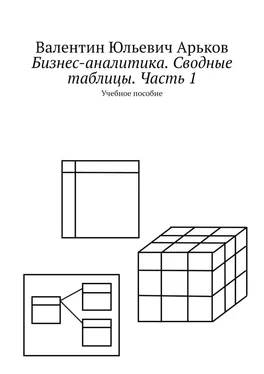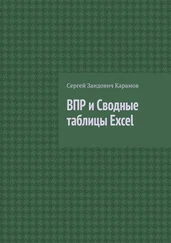— Count(Количество заполненных ячеек);
— Count numbers(Количество ячеек, в которых записаны числа).
В реальной жизни не все ячейки могут быть заполнены. И бывают всевозможные ошибки и опечатки. Обычно такие нестыковки расчищают при наполнении хранилища данных. Однако, кое-что может проникнуть и на следующий уровень.
Создаём новую сводную таблицу. Перетаскиваем поле «Название магазина» в раздел Valuesдва раза. Выбираем показатели Countи Count numbers. Первые столбцы — это количество заполненных ячеек, вторые — количество числовых значений в поле «Название магазина». Нули во вторых колонках говорят о том, что никаких чисел в этом поле не встречается (рис. 6.21). Обратим внимание, что оба показателя названы одинаково: Count of. Сразу же даём понятные названия колонкам, пока не забыли кто и где прячется.
Рис. 6.21. Количество значений
Задание. Создайте сводную таблицу с расчётом количества заполненных и числовых ячеек в поле «Название товара».
6.4. Обновление сводной таблицы
В процессе работы любого предприятия учётная база данных постоянно пополняется. Сотрудники могут даже вносить изменения и исправления в существующие записи. Поэтому требуется проводить повторный расчёт итоговых показателей в сводных таблицах. Это называется «Обновление».
Познакомимся с функцией обновления и заодно проверим, как работают наши счётчики. Используем наше предыдущую сводную таблицу со счётчиками. На рис. 6.22 показаны четыре шага нашего эксперимента.
Шаг 1. Перейдём в таблицу транзакций и рассмотрим поля «Название магазина», «Город» и «Категория товара». Нас интересуют первые две строки. Здесь указаны сведения по магазинам «Никитич» (г. Москва) и «Василиса» (г. Владивосток). Проданы были товары из категории «Крупы».
Шаг 2. Рассмотрим значения показателей в сводной таблице. Категория «Крупы», города Москва и Владивосток:
1105 — 0 — 931 — 0.
Шаг 3. Внесём изменения в таблицу транзакций. Сделаем в ней пару ошибок:
Вместо названия «Никитич» напишем 2, а название «Василиса» удалим. Теперь у нас в исходных данных в поле «Название магазина» имеется одно числовое значение и одна пустая, незаполненная ячейка.
Шаг 4. Переходим к сводной таблице. Она пока что не изменилась. Щёлкаем по любой ячейке внутри сводной таблицы и выбираем в контекстном меню (рис. 6.23) пункт Refresh(Обновить). Сводная таблица действительно обновила значения показателей:
1104 — 0 — 931 — 1.
Что нам сообщают эти странные числа? Что количество заполненных полей уменьшилось. И что появилось одно числовое значение.
Рис. 6.22. Обновление итогов
Рис. 6.23. Вызов обновления
После проведения опыта нужно отменить все наши изменения в таблице транзакций. То есть «откатиться назад». Нажимаем кнопку отката (рис. 6.24). В выпадающем списке выделяем последние действия:
— Typing 2 (ввод двойки вместо названия магазина);
— Clear(удаление названия магазина);
— PivotTable Refresh(обновление сводной таблицы).
Убеждаемся, что мы отменили изменения и в таблице транзакций, и в сводной таблице.
Рис. 6.24. Откат изменений
Задание. Отмените последние изменения и убедитесь, что результат вас устраивает.
Обновить таблицу можно и по-другому, через верхнее меню (рис. 6.25). Это более длинный путь. Нужно выбрать таблицу, щёлкнув по любой ячейке внутри таблицы. В верхнем меню появится раздел инструментов по работе со сводными таблицами. Теперь выбираем следующий пункт:
Pivot Table Tools — Analyze — Data — Refresh
Настройка сводной таблицы — Анализ — Данные — Обновить.
Рис. 6.25. Обновление через меню
Задание. Вызовите обновление сводной таблицы через меню.
Всплывающая подсказка на рис. 6.25 говорит, что для обновления сводной таблицы можно нажать комбинацию клавиш Alt + F5. Это будет самый быстрый способ обновления. Если такая операция нужна очень часто, то можно эту комбинацию даже запомнить. Она сама запомнится. Если нажимать её по сто раз на дню. А если она не нужна, то и запоминать необязательно.
Задание. Вызовите обновление сводной таблицы, нажав комбинацию клавиш.
Но и это ещё не всё! Нам дают возможность обновлять сводную таблицу при каждом открытии файла. Для этого выбираем в верхнем меню (рис. 6.26) следующий пункт:
Pivot Table Tools — Analyze — Pivot Table — Options — Options.
Читать дальше
Конец ознакомительного отрывка
Купить книгу